Mit dem HomePod Mini Spotify zu hören ist im ersten Augenblick gar nicht so einfach und nur über Umwege möglich. Schließlich kann Spotify aktuell nicht einfach mit einem Sprachbefehl auf dem HomePod gestartet werden. Wie es aber dennoch klappt und was du dabei beachten solltest, das erfährst du in diesem Artikel.
Warum ist es so schwierig den HomePod Mini mit Spotify zu koppeln?
Apple ist dafür bekannt, dass die Geräte und andere Dienste der Marke am besten mit den hauseigenen Produkten funktionieren. Das galt eine lange Zeit auch für den HomePod und Musik-Streamingdienste. Erst seit Dezember 2020 lassen sich auch Drittanbieter mit dem HomePod nutzen.
Seit Mai 2021 läuft beispielsweise der Musikstreamingdienst Deezer direkt auf HomePod. Wann und ob auf dem HomePod Mini Spotify so reibungslos laufen wird, ist derweil noch nicht sicher. Das bedeutet leider auch, dass du mit der Sprachsteuerung Siri keine Spotify-Streams direkt am HomePod starten kannst.
HomePod Mini und Spotify koppeln – Diese Voraussetzungen sind wichtig
Damit du deinen HomePod Mini mit Spotify koppeln kannst, sind ein paar Voraussetzungen wichtig. Überprüfe diese kleine Checkliste und schon kann es losgehen.
iPhone oder iPad sind auf dem neuesten Stand
Du brauchst ein iPhone oder ein iPad, damit die Kopplung funktioniert. Stelle dabei sicher, dass die iOS-Software Version mindestens 11.2.5 oder höher ist. Das kannst du ganz einfach überprüfen, indem du auf deinem iPhone zu „Einstellungen“ > „Allgemein“ > „Info“ gehst. Führe ausstehende Updates durch, bevor du deinen HomePod Mini mit Spotify verbinden willst.
HomePod oder HomePod Mini funktionieren beide
Du kannst auf der einen Seite deinen HomePod Mini mit Spotify verbinden, es geht aber ebenso gut mit einem älteren Modell. Wenn du also noch den großen HomePod zuhause stehen hast, funktioniert diese Anleitung ebenfalls.
Aktiviere Bluetooth und WLAN, um AirPlay nutzen zu können
Stelle auch sicher, dass dein iPhone oder iPad eine aktive Bluetooth- und WLAN-Verbindung hat. Nur so ist es dir später möglich, AirPlay zu aktivieren.
Spotify Account und iOS-App
Natürlich brauchst du auch einen Spotify Account, wenn du über deinen HomePod Mini streamen möchtest. Es reicht jedoch ein kostenloser Account. Zudem benötigst du die iOS-App auf deinem iPhone oder iPad.
Gleiches Netzwerk
Wenn du deinen HomePod Mini mit Spotify verbinden möchtest, muss sich der Lautsprecher und das iPhone bzw. iPad im selben WLAN-Netzwerk befinden. Sonst kann keine Verbindung aufgebaut werden.
HomePod Mini mit Spotify verbinden – So geht’s
Wenn du die Voraussetzungen erfüllst, dann kannst du damit beginnen, deinen HomePod Mini mit Spotify zu koppeln. Es stehen dir zwei Wege zur Verfügung: Entweder du leitest die gesamte Audiowiedergabe deines iPhones oder iPads über AirPlay an deinen HomePod weiter oder aber du nutzt die Connect-Funktion in der Spotify-App. Letzteres funktioniert jedoch nur mit einem Premium-Account von Spotify. Wir haben dir zu beiden Methoden eine Schritt-für-Schritt-Anleitung erstellt.
Spotify über AirPlay am HomePod Mini hören
- Öffne die Spotify-App auf deinem iPhone oder iPad und starte die Musikwiedergabe.
- Rechts unten in der Wiedergabeanzeige kannst du ein kleines Icon erkennen, das einen Bildschirm mit einem Lautsprecher zeigt. Tippe darauf.
- Auf dem Screen erscheint „Wiedergabe auf“. Tippe unten auf die Option „AirPlay oder Bluetooth“.
- Du siehst jetzt eine Liste der verfügbaren Geräte. Wähle deinen HomePod Mini aus und schon kannst du Musik streamen.
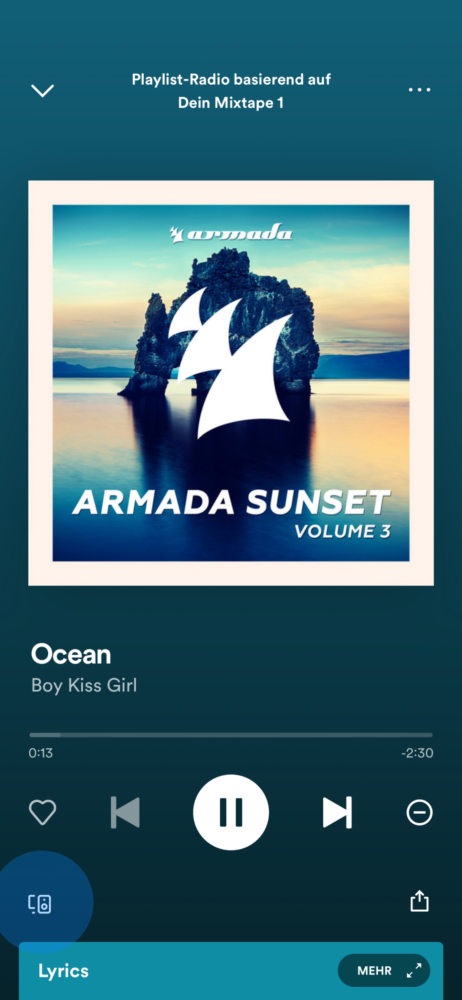
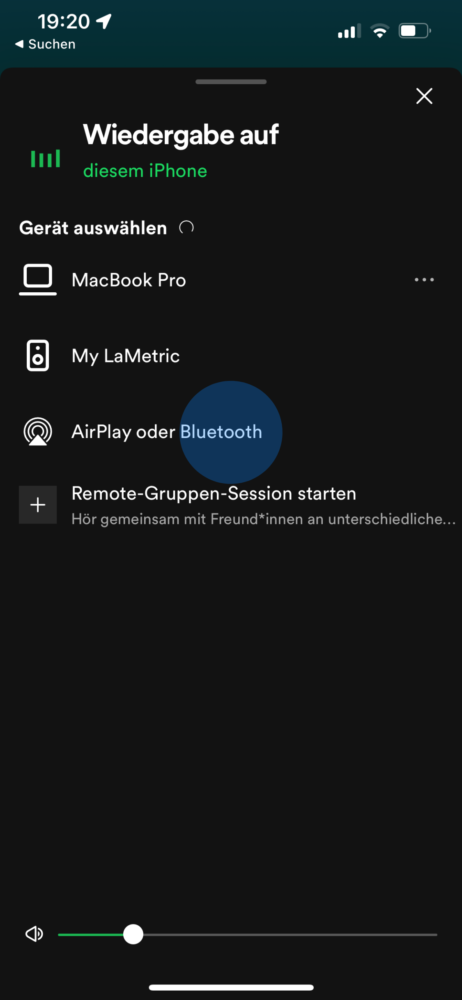
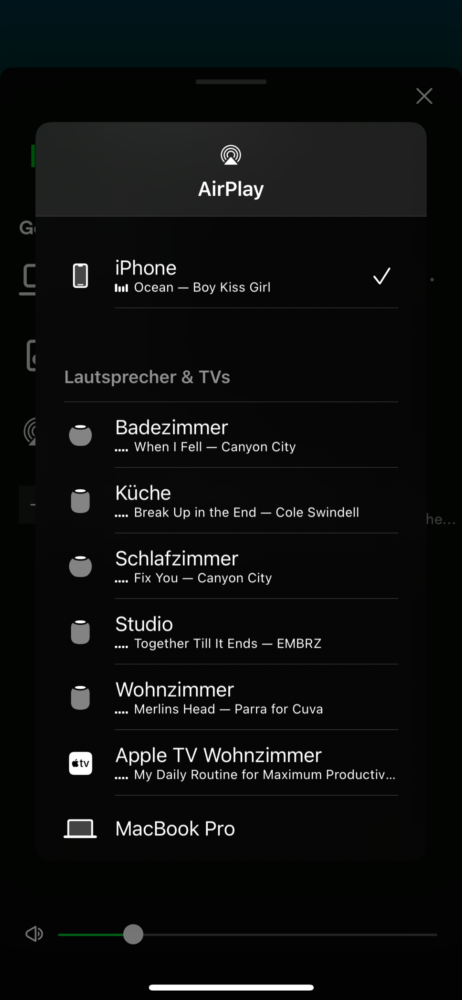
Alternativ kannst du AirPlay auch über das Kontrollzentrum aktivieren und anschließend die Musikwiedergabe in Spotify starten.
ANZEIGE – Preise inkl. MwSt., zzgl. Versandkosten / Letzte Aktualisierung am 2.07.2025 um 08:42 Uhr / Affiliate Links / Bilder von der Amazon Product Advertising API
HomePod Mini über Spotify Connect verbinden
- Aktiviere Bluetooth auf deinem HomePod Mini sowie auf deinem iPhone oder iPad.
- Öffne die Spotify App und starte den Stream.
- Du solltest jetzt die Option „Verfügbare Geräte“ sehen. Tippe darauf.
- Dann erscheint eine Liste, wähle daraus deinen HomePod aus. Schon funktioniert das Streaming.
Ab iOS 13 auch per Sprachbefehl
Wie oben erwähnt, lässt sich auf dem HomePod Mini Spotify leider nicht per Sprache steuern. Wenn du auf deinem iPhone aber das Betriebssystem iOS 13 oder neuer installiert hast, kannst du Spotify per Sprachbefehl auf dem Handy steuern. Sobald du also mit der vorigen Schritt-für-Schritt-Anleitung eine Verbindung mit dem HomePod hergestellt hast, kannst du nun per Sprachsteuerung am iPhone oder iPad die Wiedergabe steuern. Die Musik wird weiterhin auf dem HomePod wiedergegeben.
Falls du deinen HomePod noch einrichten musst, haben wir auch dafür die passende Anleitung für dich.
Nützliche Sprachbefehle
Wenn du Siri gerne für die Sprachsteuerung nutzen willst, dann ist die nachfolgende Liste für dich sicherlich interessant. Wir haben dir ein paar sehr nützliche Sprachbefehle zusammengesucht, welche die Bedienung auf jeden Fall leichter macht.
- „Hey Siri, spiele (Songname, z.B.: I’m Still Standing) auf Spotify.“
- „Hey Siri, spiele Musik von (Interpret, z.B.: Rolling Stones) auf Spotify.“
- „Hey Siri, spiele (Genre, z.B.: Klassik) auf Spotify.“
- „Hey Siri, spiele (Name des Albums, z.B.: Thriller) von (Interpret, z.B.: Michael Jackson) auf Spotify.“
- „Hey Siri, spiele Musik zu (Tätigkeit, z.B.: Sport, Kochen, Party, zum Einschlafen, etc.) auf Spotify.“
- „Hey Siri, spiele ‚Dein Mix der Woche‘ auf Spotify.“
- „Hey Siri, Pausiere den Song/Setze die Wiedergabe fort auf Spotify.“
- „Hey Siri, Überspringe den Song auf Spotify.“
- „Hey Siri, stelle Spotify lauter/leiser.“
Du möchtest deinen HomePod umbenennen? Dann findest du hier eine Schritt-für-Schritt-Anleitung.
Unser Fazit
Du kannst auf deinem HomePod Mini mit Spotify Musik streamen, auch wenn du dazu ein paar Umwege gehen musst. Zusammen mit einem iOS Gerät und AirPlay bzw. Bluetooth lässt sich das jedoch leicht anstellen. Vielleicht ändert sich die Lage und bald lässt sich Spotify direkt auf dem Apple HomePod per Sprachsteuerung starten. Bis dahin hast du mit dieser Anleitung eine gute Alternative gefunden. Du hast noch Fragen zu dem Thema? Dann hinterlasse uns doch einen Kommentar!





